Relive, salve e baixe os vídeos de seus percursos e treinos
O aplicativo Relive junto com o Strava nos permite reviver nossos passeios a partir de uma visão panorâmica. O problema com os vídeos que o Relive envia é que eles não têm a opção de download e até agora você tinha que tirar prints da tela ou coisas assim, mas não se preocupe, aqui vamos dar um truque para que você possa guardar os vídeos dos percursos e treinos no seu computador.
O que é Strava-Relive e como se utiliza?
Relive é um aplicativo que permitirá que você aproveite ainda mais o Strava. Seu funcionamento é simples e consiste em coletar os dados através do GPS do nosso smartphone para que posteriormente o próprio aplicativo Strava-Relive gere um vídeo de nosso treino sobreposto em um mapa do Google Maps.
A primeira coisa que precisamos fazer é conectar nossa conta Strava ao Relive, o que permitirá que o Strava Relive obtenha todas as informações necessárias para gerar os vídeos posteriormente.
O segundo passo é simples, fazer nosso treino de bicicleta e gravar no Strava.
RECOMENDADO

Dicas para pedalar na chuva

O que acontece se você pular a dieta durante as férias?

Quando trocar o capacete, eles têm uma data de validade?

Quantos dias um ciclista deve descansar por semana?

Esta sessão de rolo de menos de 1 hora pode salvar seu treinamento

Prós e contras de contar calorias se você deseja perder peso
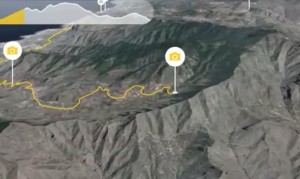
O Strava Relive torna tudo tão fácil para nós que a única coisa que precisamos fazer por último é esperar. No máximo 24 horas após o término de nossa atividade - geralmente muito menos - receberemos o vídeo em nossos e-mails, prontos para assistir, curtir e compartilhar com os amigos. Com o que poderia se gabar com um vídeo digno das apresentações das grandes corridas em que você é o protagonista!
Baixe e salve vídeos do Relive
Agora aqui explicamos passo a passo como salvar suas rotas e treinos em vídeo.
1.Ter Instalado os aplicativos Strava e Relive
Assumimos que todos vocês que chegaram até aqui já sabem disso, mas para alguns sem noção diremos que para obter vídeos com o Relive é necessário instalar e registrar nos aplicativos Strava e Relive, e depois associá-los. Com isso, toda vez que gravarmos uma atividade no Strava, o Relive nos enviará automaticamente um e-mail com um endereço que nos levará ao vídeo de nosso treino. Este URL é o que vamos usar para baixá-lo para o computador.
2.Abrir o URL no navegador Chrome
Para baixar vídeos do Relive teremos que ter o navegador Chrome instalado em nosso computador, se você ainda não tem pode baixar o Chrome aqui.
Abrimos o navegador Chrome e nele colamos a URL que a Relive nos forneceu com o vídeo de nosso treino.
3.Botão direito na lateral do vídeo e pressione "inspecionar"
Uma vez que abrimos o URL do vídeo no Chrome, temos que colocar o mouse na lateral do vídeo, pressionar o botão direito e ir a inspecionar.
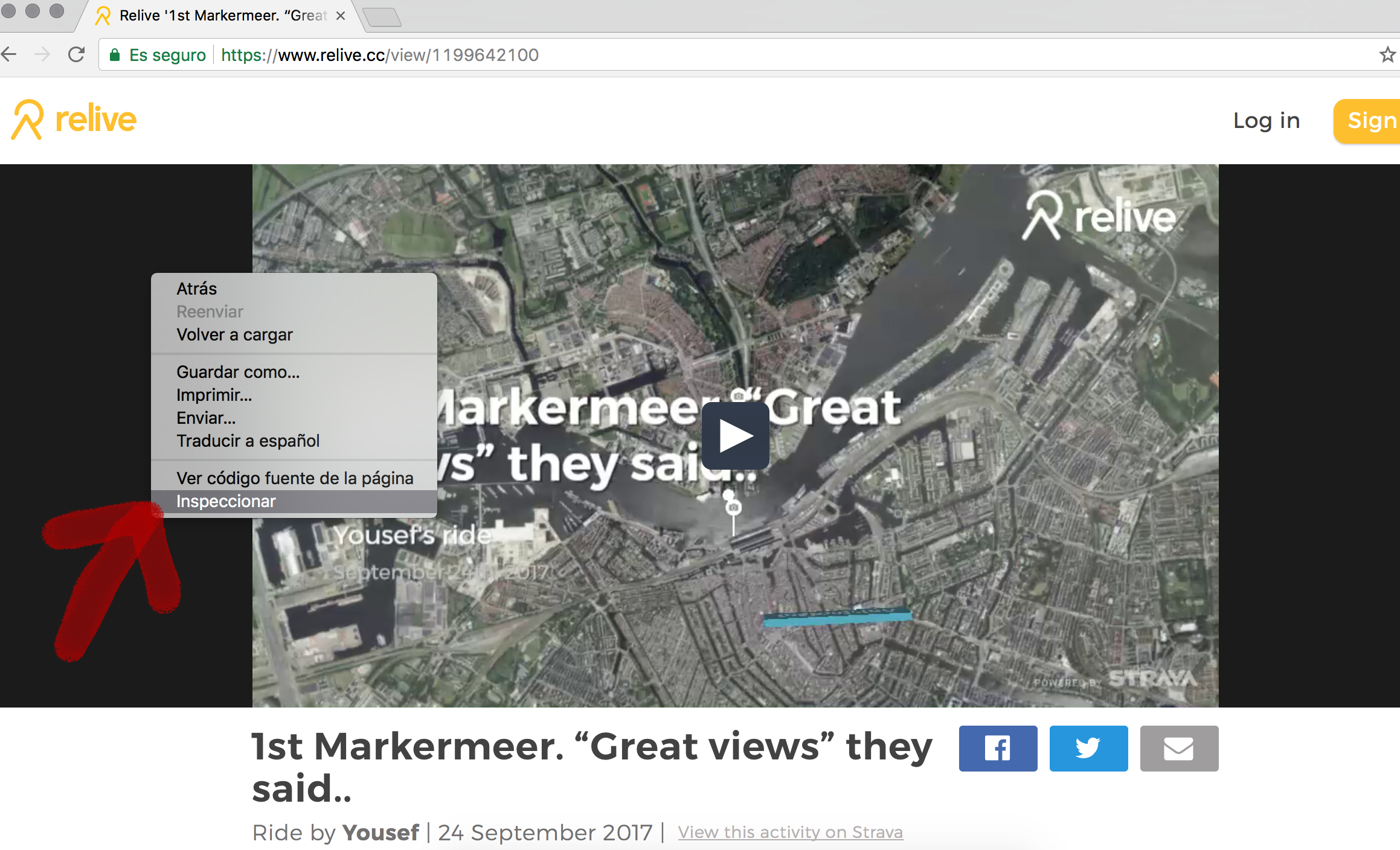
Não se assuste com a quantidade de números e letras estranhos que aparecerão na lateral da tela, faz parte do processo.
4.Procuramos o link de download direto entre o código
Agora vem uma parte que pode parecer um pouco complicada, mas na verdade é muito simples.
Você tem que olhar na parte do texto que abriu o link de download do vídeo. Para fazer isso, clicamos no triângulo suspenso que diz section class="video"..... Exatamente onde marcamos na imagem.
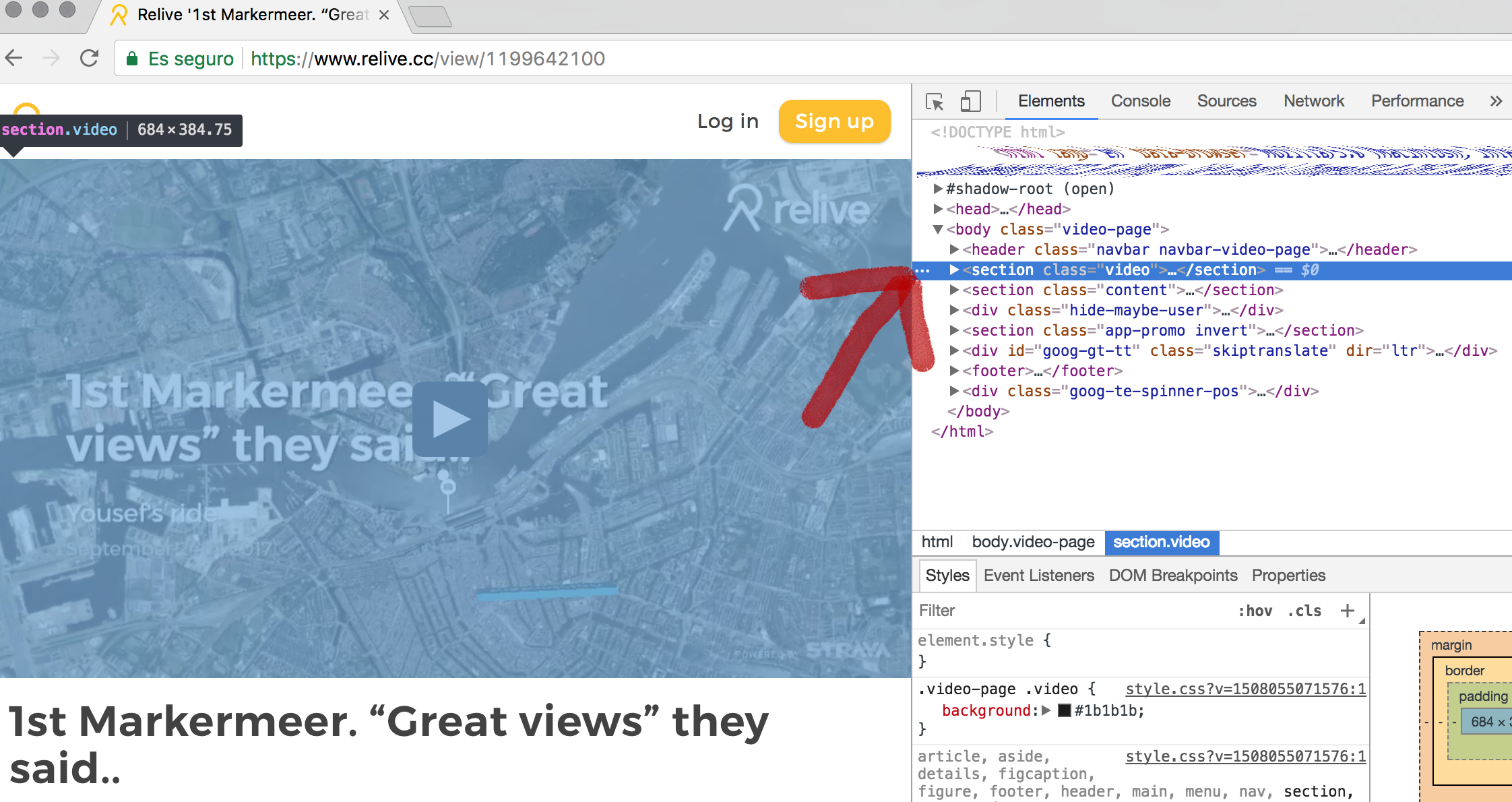
Um menu suspenso será aberto e agora pressionamos o triângulo que diz div class="video container"
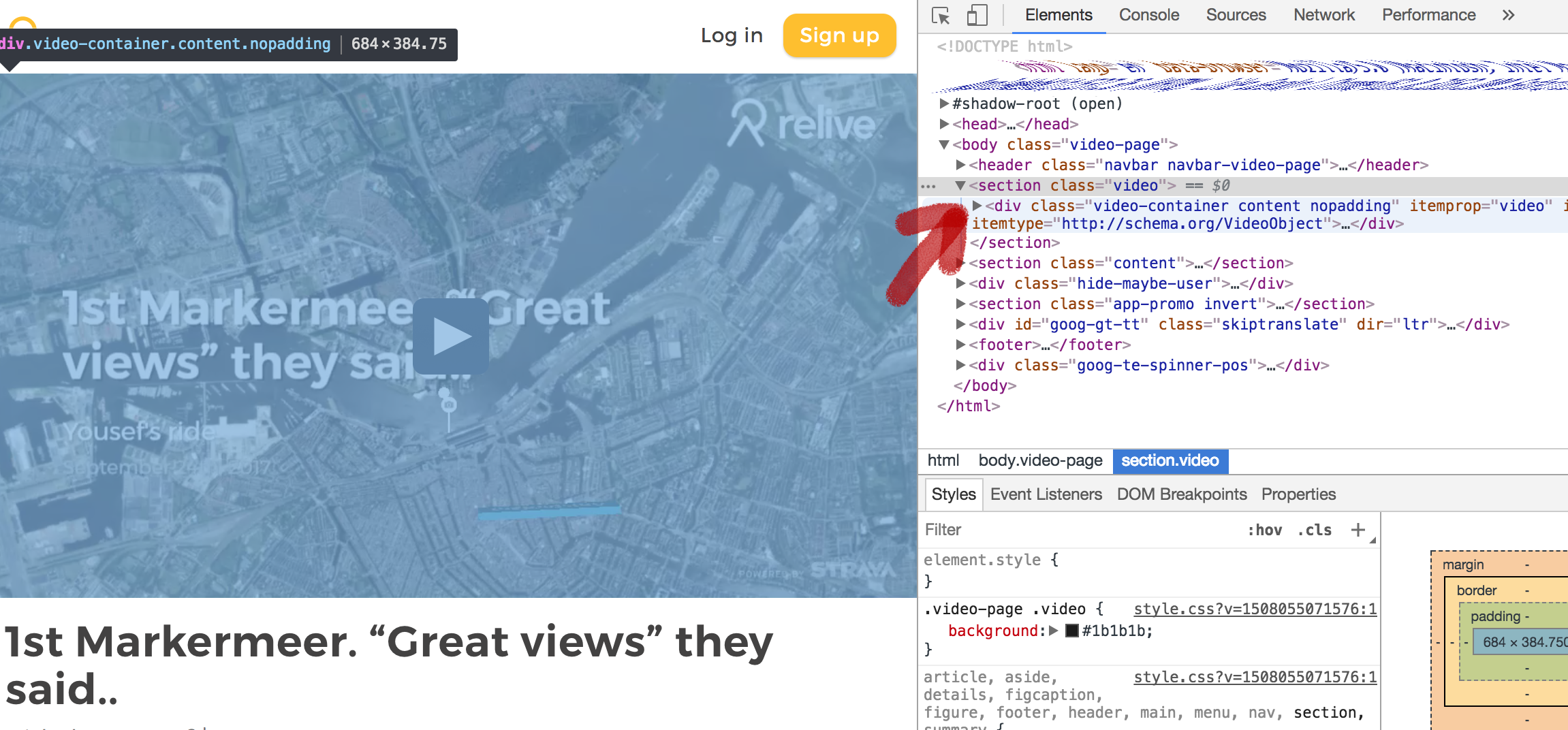
Estamos quase lá, no novo menu suspenso que acabamos de abrir está a URL a partir da qual você pode baixar o vídeo criado com o Relive, basta encontrá-lo. É a URL que termina em mp4 e está exatamente onde indicamos na imagem.
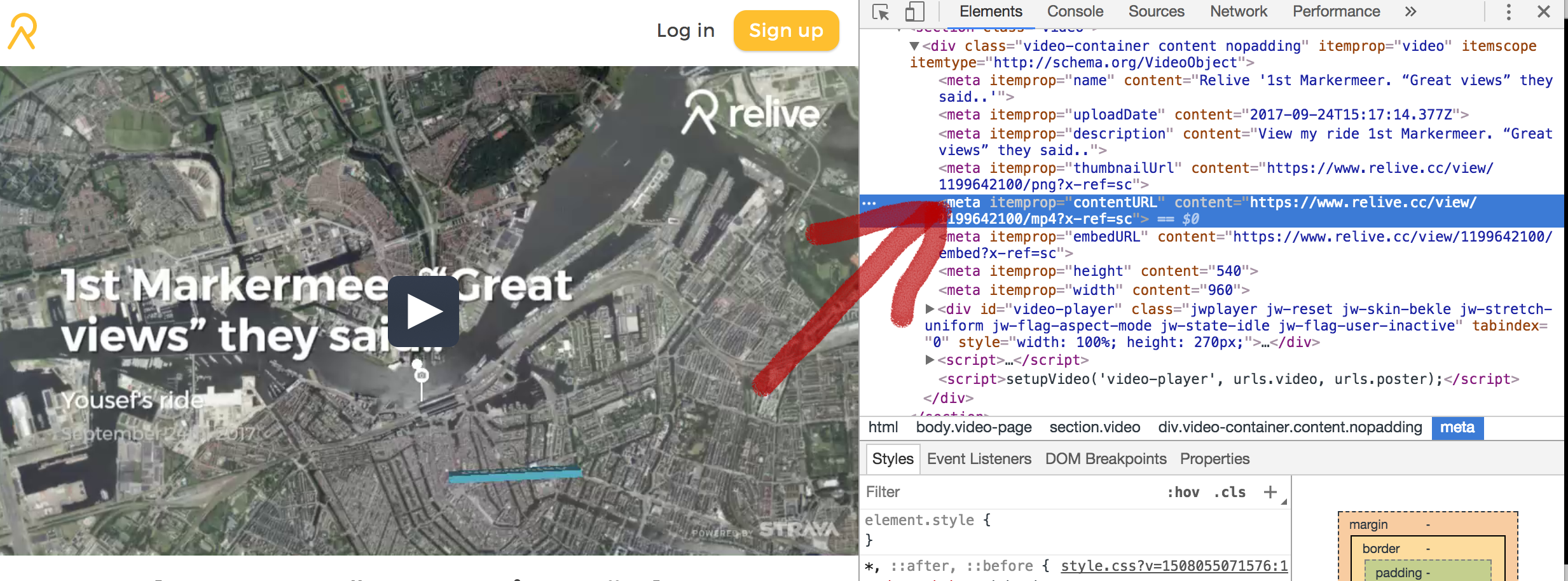
5.Copie e cole o novo URL no navegador e aperte o botão de download
Sim, sim, você só precisa copiar o URL que termina em mp4 e colá-lo no navegador, o vídeo será aberto novamente, mas no canto inferior direito você terá um botão de download direto com o qual poderá salvar o vídeo Relive seu computador em formato mp4.

Tutorial sobre como baixar e salvar um vídeo do Strava Relive
Para quem quiser ver o processo completo em vídeo, o Pablo do canal Bikecanine fez um tutorial bem explicativo, o deixamos aqui.